Par TechnicienÉcrivain
Comment accélérer votre appareil Android en désactivant les animations: - Lors du déplacement entre les applications et les interfaces, Android les appareils vous montrent les animations par défaut. Ces animations améliorent l'expérience utilisateur. Mais quand même, ils ralentissent un peu vos appareils. Ainsi, en désactivant simplement ces animations, vous pouvez améliorer considérablement les performances de votre appareil. Vous avez hâte d'augmenter la vitesse de votre appareil? Plongez dans l'article alors !
ÉTAPE 1
- Lancer le Paramètres app en cliquant sur son icône.
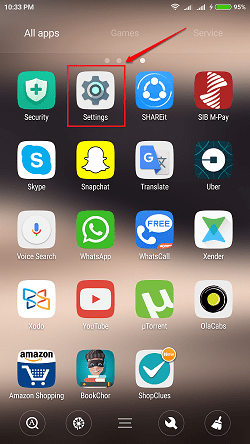
ÉTAPE 2
- Faites défiler le Paramètres application. Si vous êtes déjà développeur, vous pourrez voir le Options de développeur en dessous de Paramètres. Si tel est le cas, vous pouvez sauter l'étape 3 et passer à l'étape 4. Sinon, recherchez et cliquez sur l'option nommée A propos du téléphone.
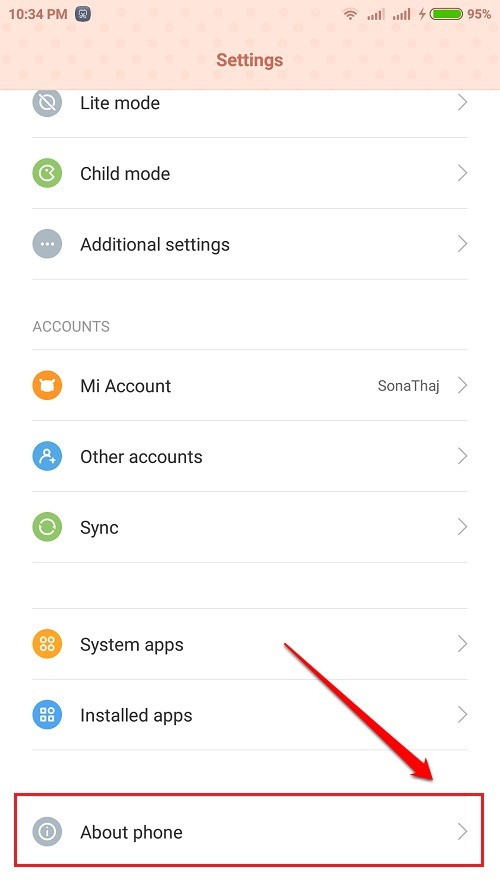
ÉTAPE 3
- Sous le A propos du téléphone paramètres, appuyez en continu sur l'option nommée Numéro de build. En conséquence, vous verrez un message toast indiquant que vous êtes maintenant un développeur. Maintenant, vous pourrez voir le Options de développeur entrée sous le Paramètres.
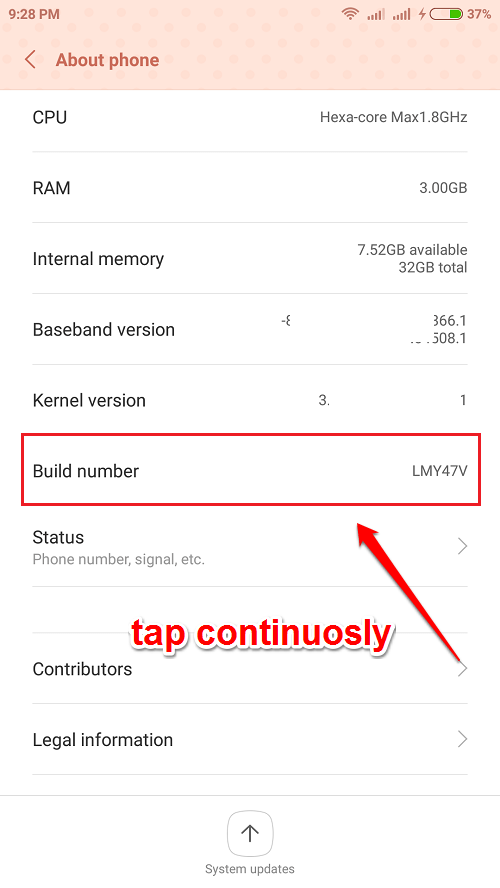
ÉTAPE 4
- Trouvez le Options de développeur entrée de la Paramètres et cliquez dessus.
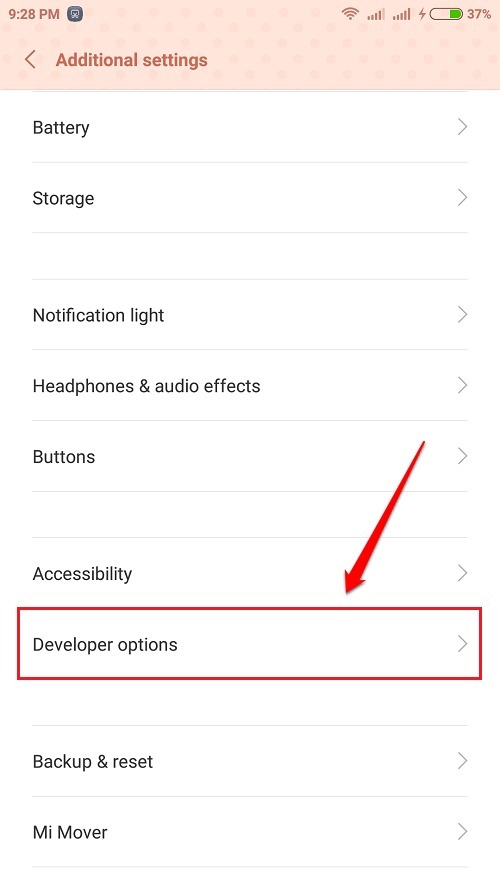
ÉTAPE 5
- Ensuite, activez le bouton bascule correspondant à l'option Options de développeur comme le montre la capture d'écran ci-dessous.
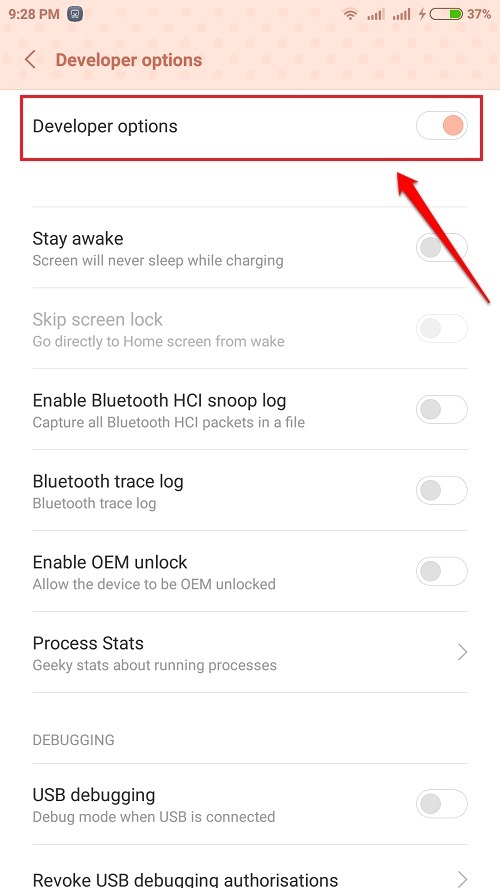
ÉTAPE 6
- Faites défiler le Options de développeur et trouvez la section pour les animations. Référez-vous à la capture d'écran suivante si vous avez des doutes.
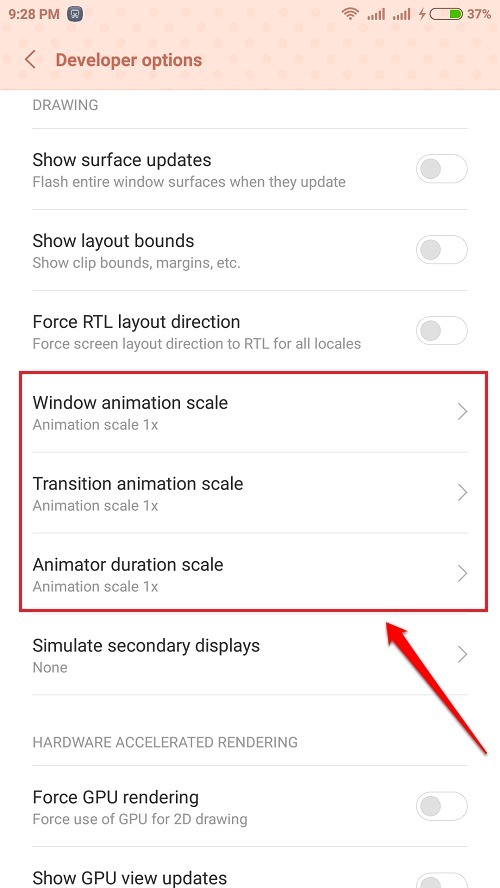
ÉTAPE 7
- Ensuite, cliquez sur chacune de ces animations puis sur Animation désactivée bouton pour désactiver ces animations. C'est ça. Redémarrez le système pour que les changements prennent le dessus et pour accélérer votre Android appareil.
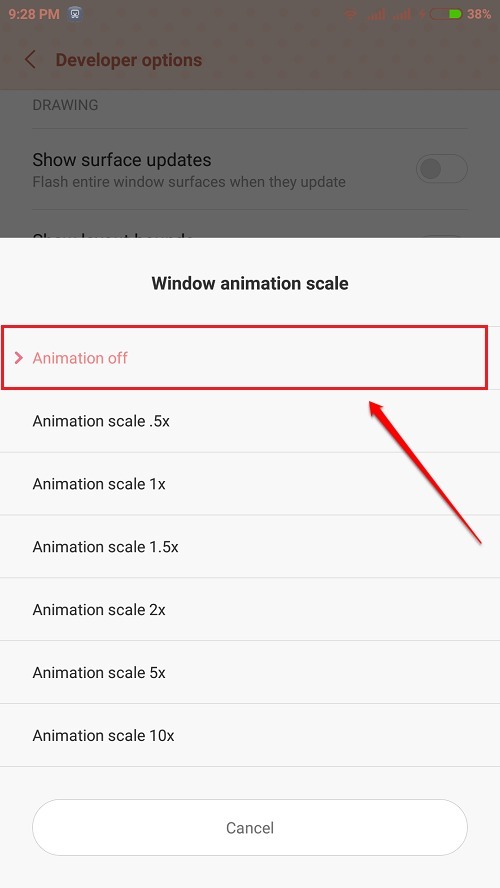
J'espère que vous avez trouvé l'article utile. Si vous avez des doutes concernant l'une des étapes, n'hésitez pas à laisser des commentaires, nous serions heureux de vous aider. Restez à l'écoute pour plus d'astuces, de conseils et d'astuces.


